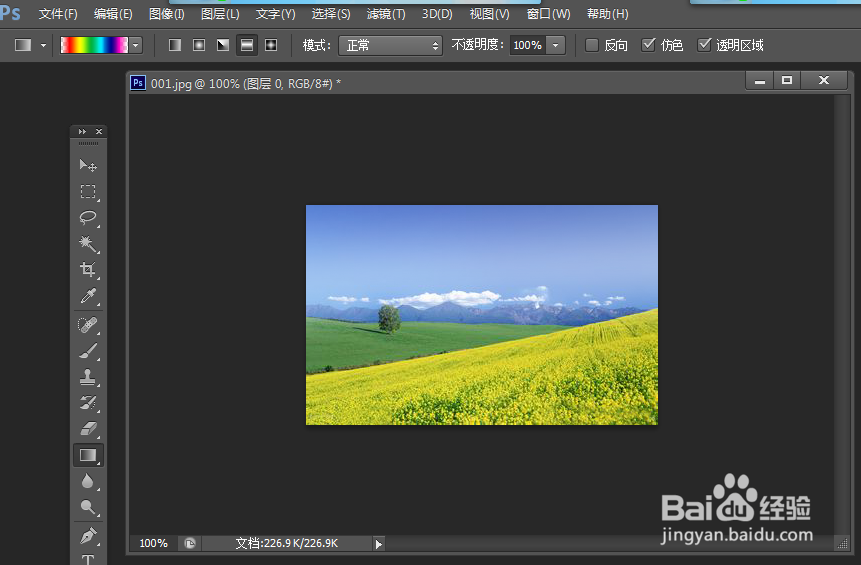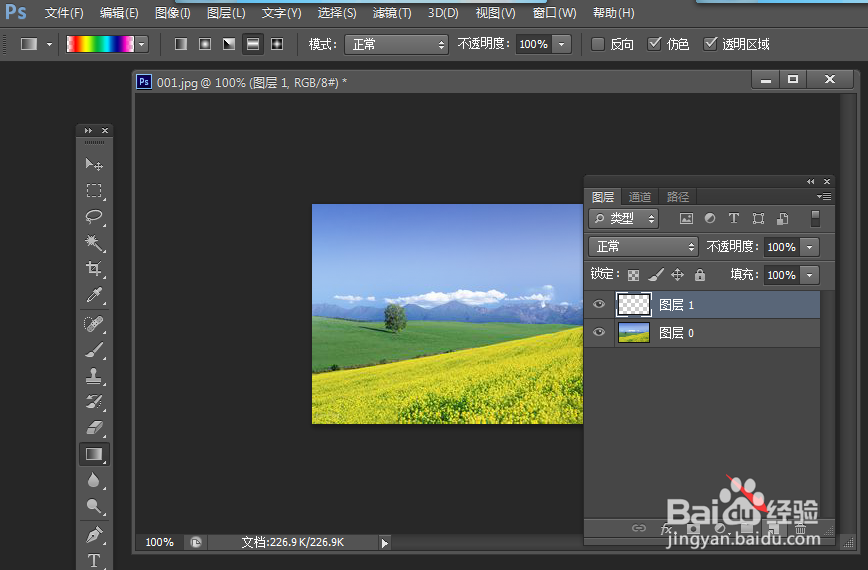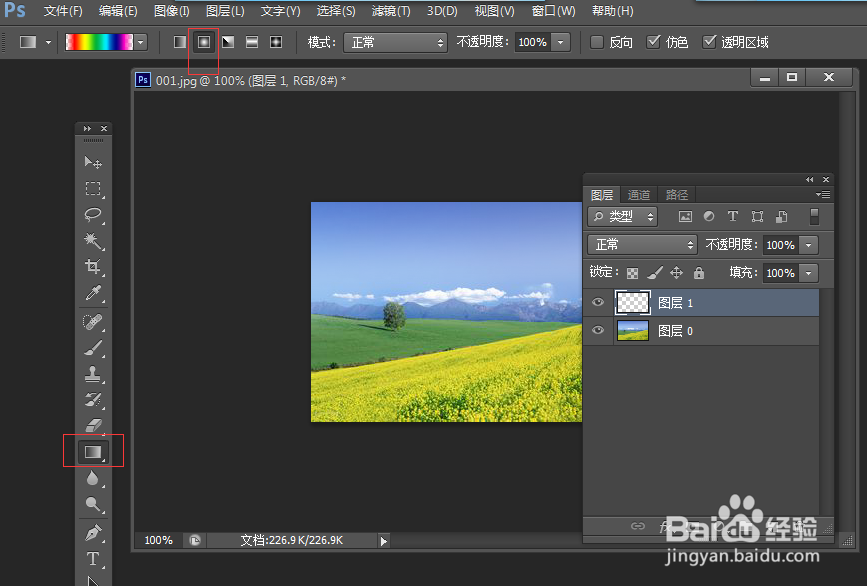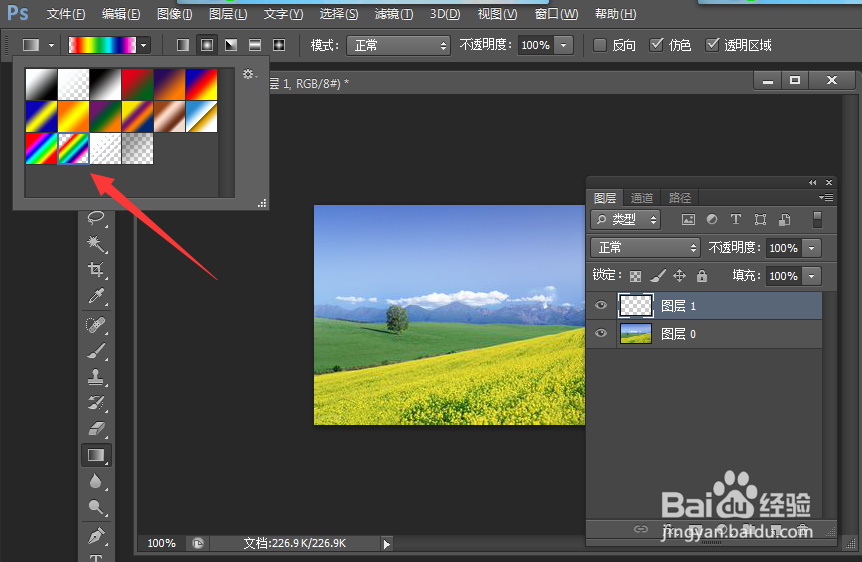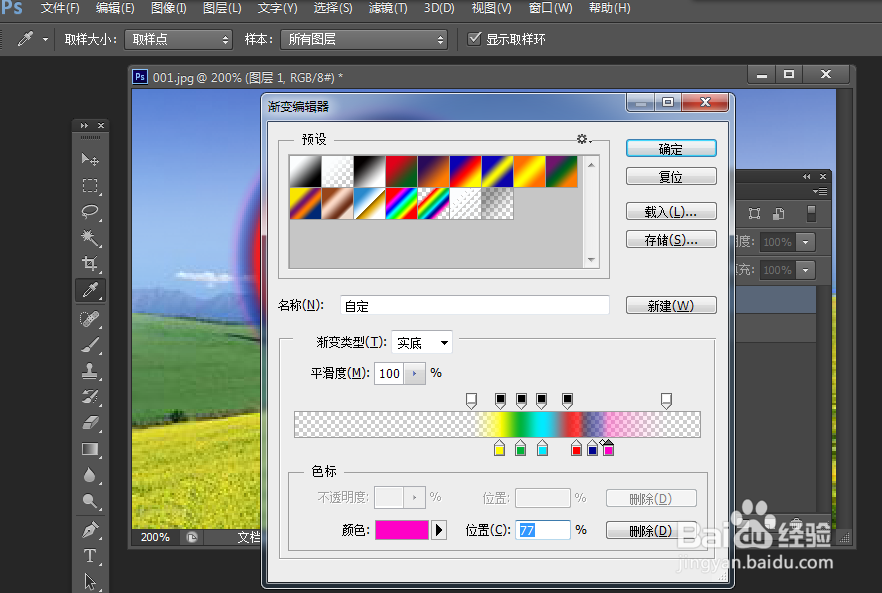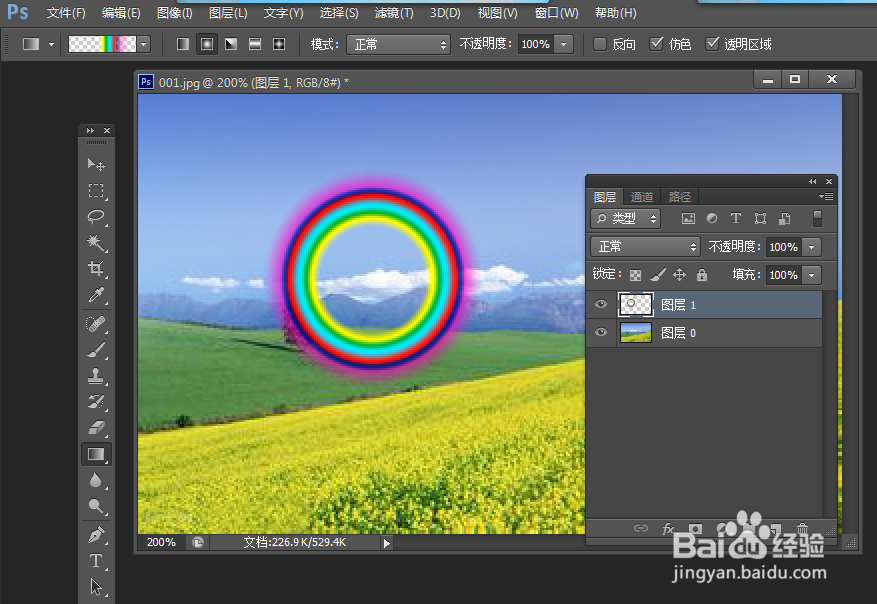如何使用Photoshop画彩虹?
1、打开Photoshop,点击菜单上的“文件”——“打开”,选择需要画上彩虹的图片;
2、在素材图片上,通过如图的右下角“新建”来创建一个空白图层;
3、在工具箱里选择“渐变”工具:1、把渐变方式选为“径向渐变”。2、渐变颜色选择“透明彩虹渐变”
4、在“透明彩虹渐变”的渐变编缉器里把滑块调到右边靠拢,如图所示。
5、在新建的“图层1”里拉出一个圆周图;
6、在使用选区工具选中一半,按“Delete”键切掉一半,效果如下图所示;
7、使用变型工具(快捷键Ctrl+T)把彩虹调节到合适的大小;
8、最后把透明度调整为29%即可,可以看到做好的彩虹效果图了。
声明:本网站引用、摘录或转载内容仅供网站访问者交流或参考,不代表本站立场,如存在版权或非法内容,请联系站长删除,联系邮箱:site.kefu@qq.com。
阅读量:88
阅读量:50
阅读量:29
阅读量:46
阅读量:63